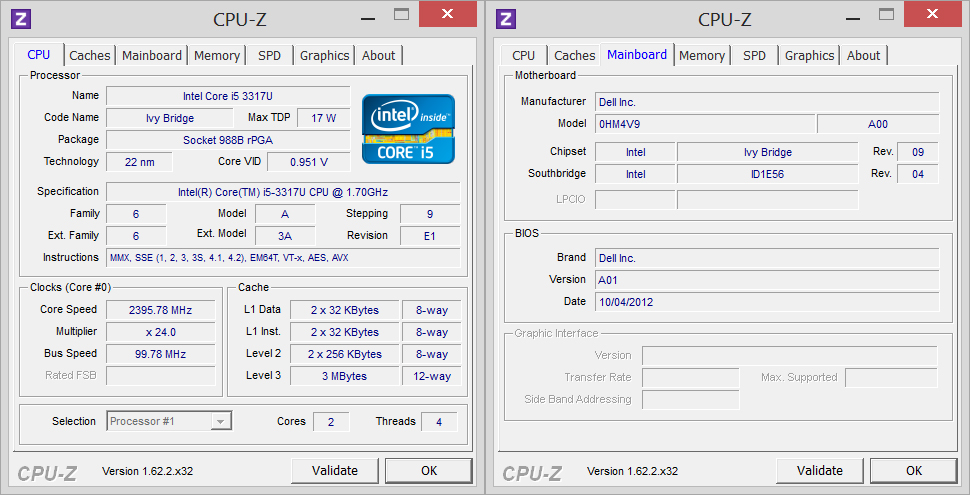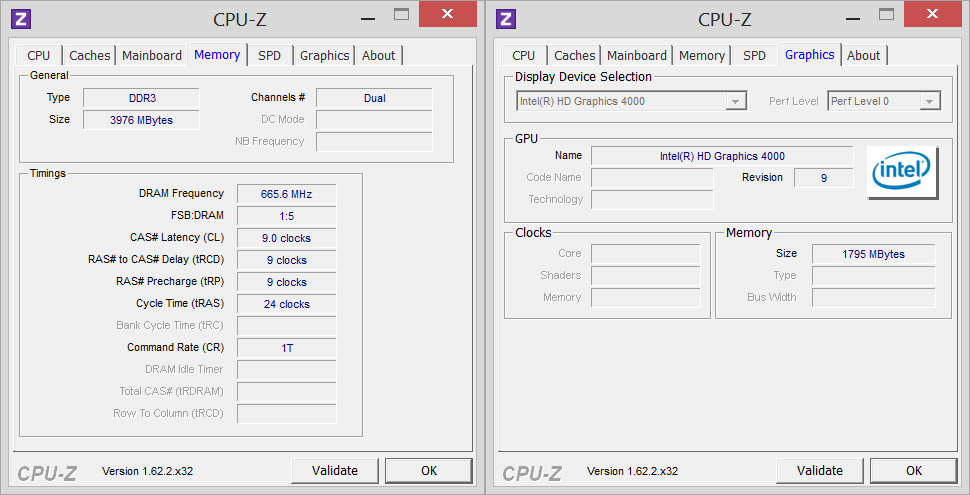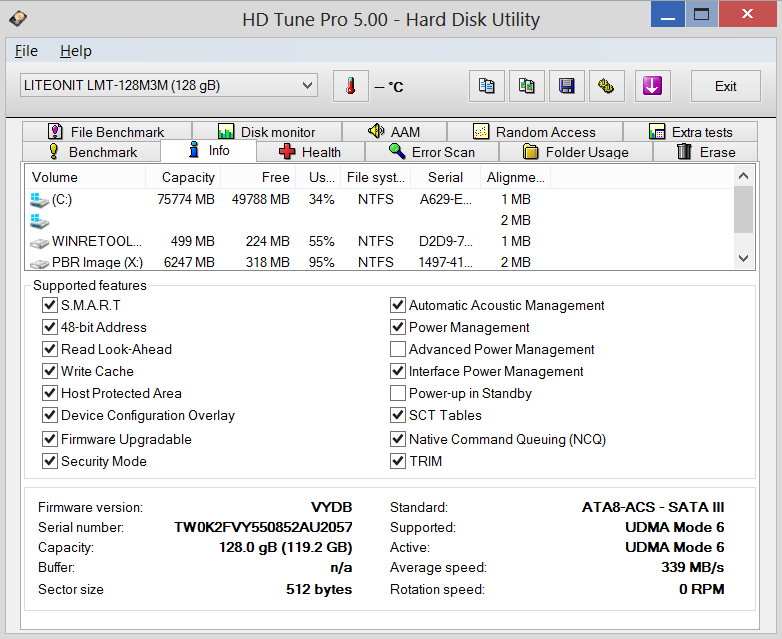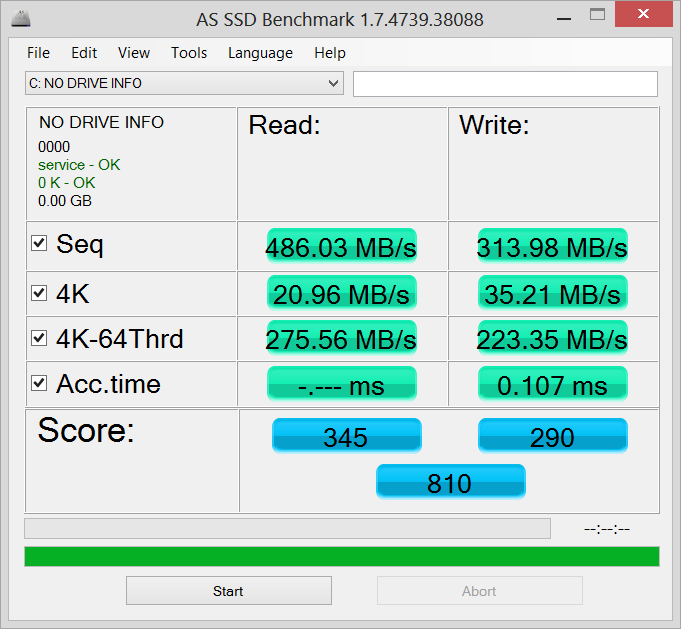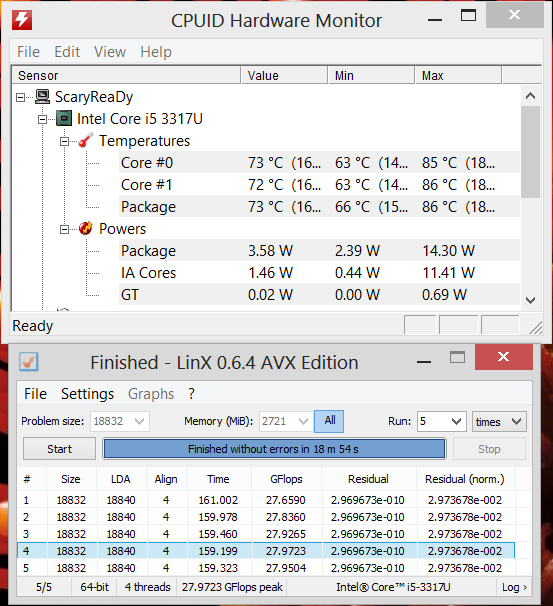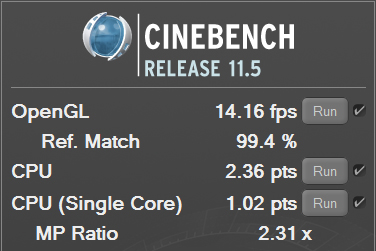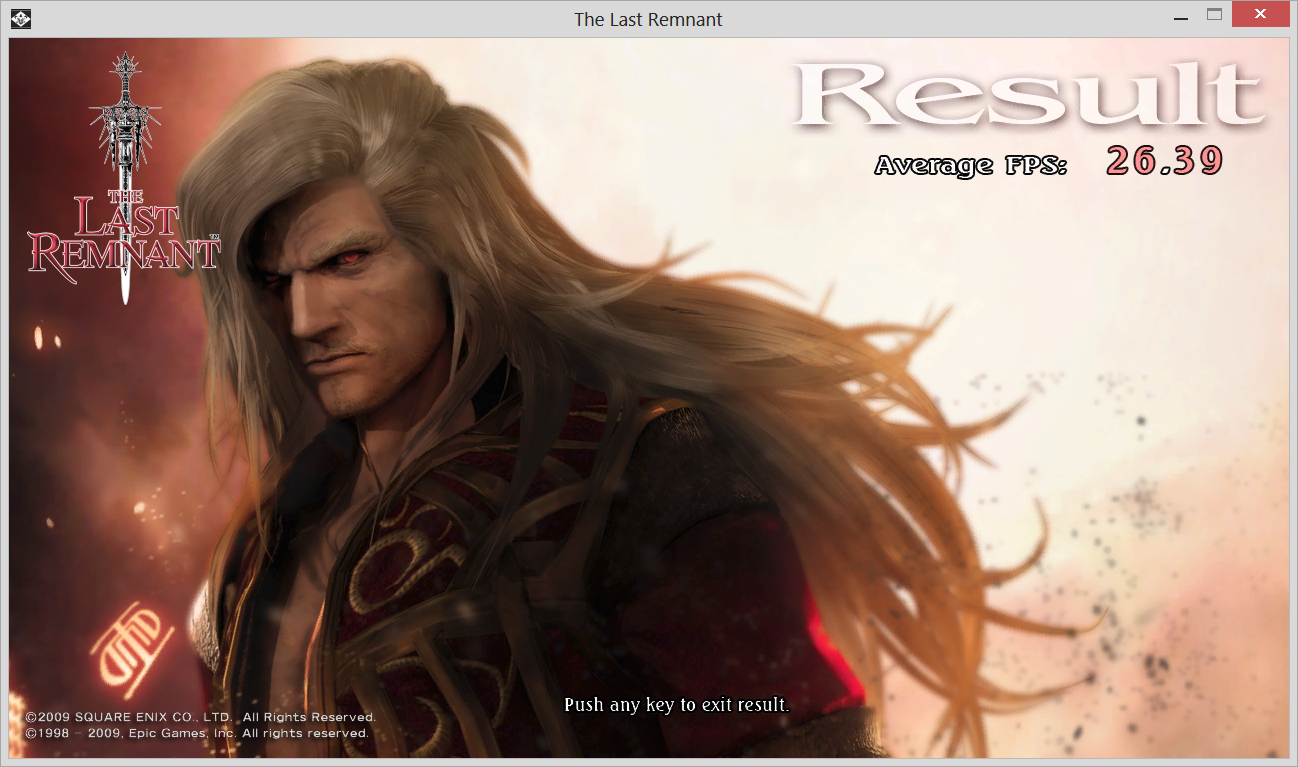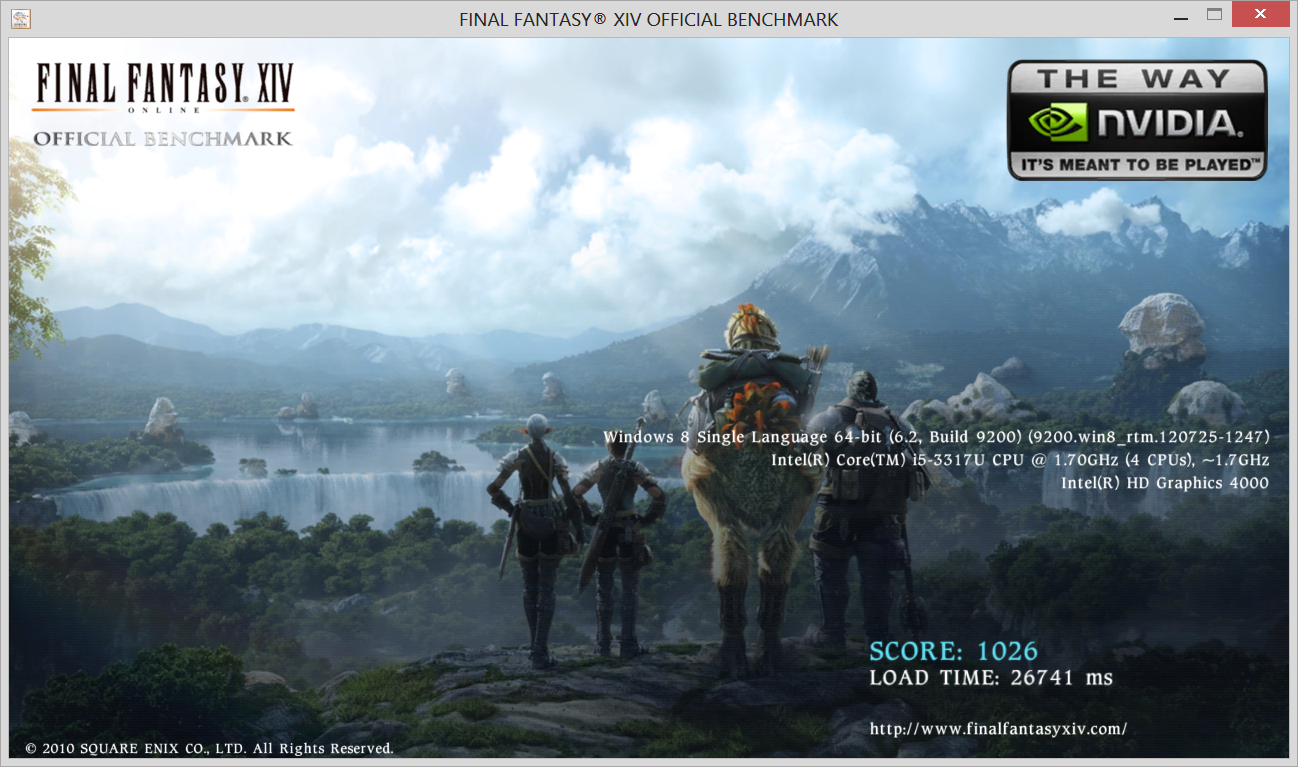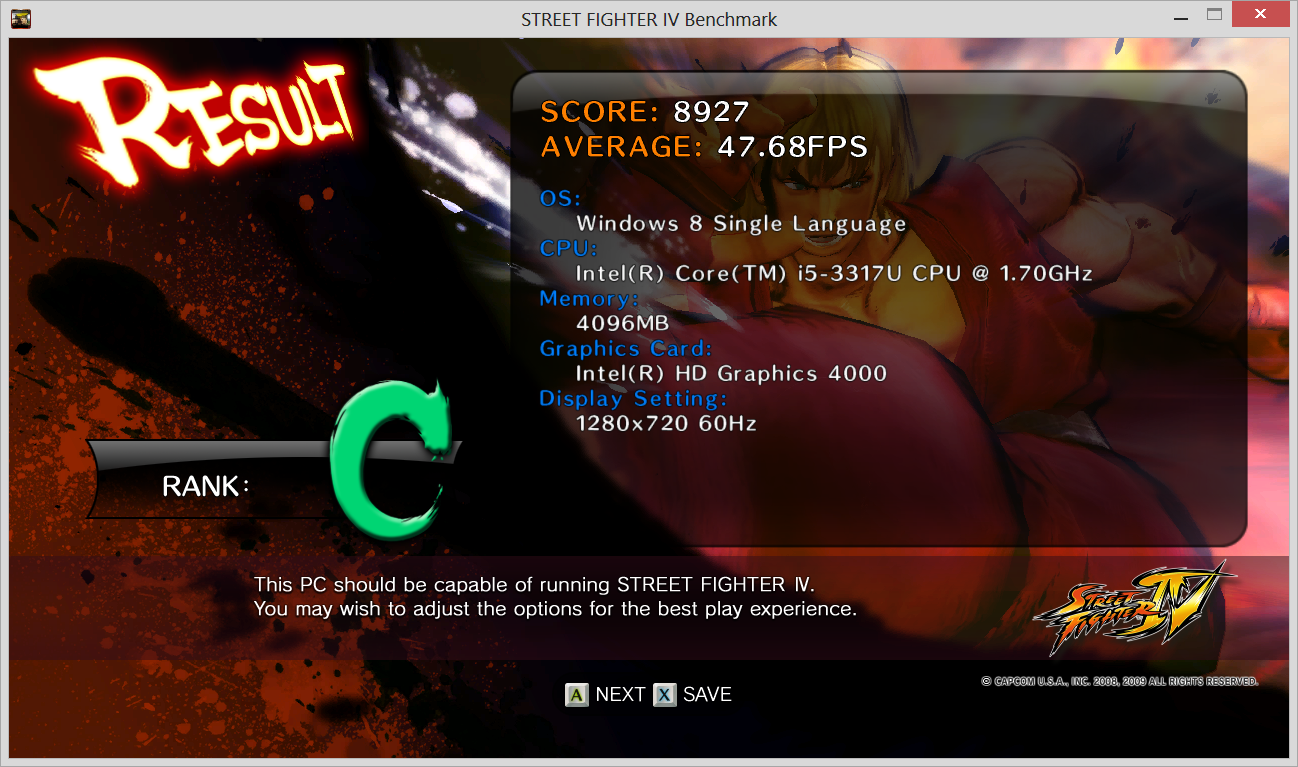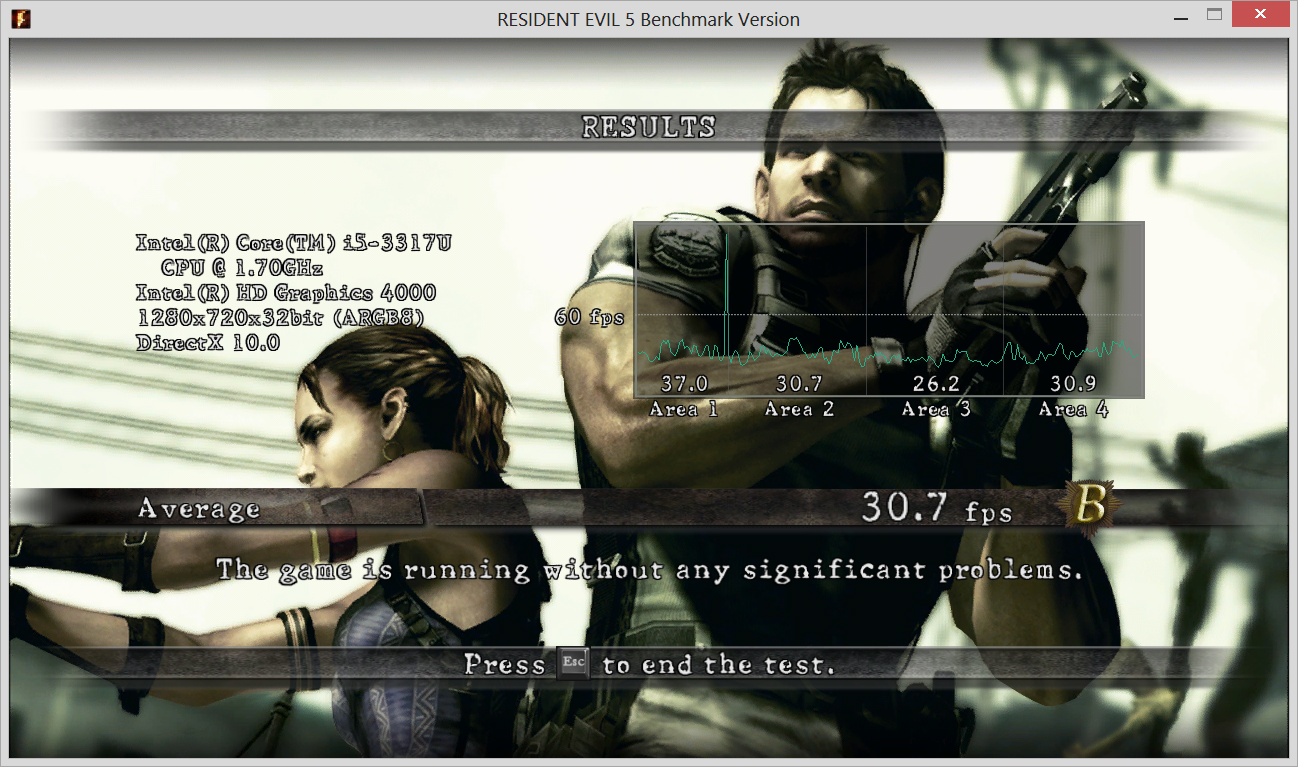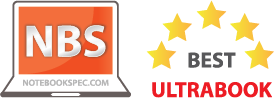ประวัติความเป็นมาของแต่ละชื่อนั้นมีความหมาย อย่างคอมพิวเตอร์ DELL นั้น ก็มีชื่อมาจาก Michael Dell ผู้ก่อตั้งบริษัทนี้ขึ้นในปี 1984 ที่รัฐเท็กซัส สหรัฐอเมริกา ชื่อของ XPS นั้นก็มาจากคำว่า Xtreme Performance System โดยในตอนแรก ชื่อของ XPS เป็นผลิตภัณฑ์กลุ่มคอมพิวเตอร์พีซีเพื่อการเล่นเกมมาก่อนที่จะเป็นโน๊ตบุ๊คอย่างทุกวันนี้ สาเหตุที่เกิดการเปลี่ยนแปลงเพราะทาง DELL ได้แบรนด์ Alienware มาอยู่เครือเพื่อทำตลาดโน๊ตบุ๊คสำหรับเล่นเกม ดังนั้น ชื่อ XPS ของ DELL จึงกลายเป็นโน๊ตบุ๊คกลุ่ม Performance หรือกลุ่มประสิทธิภาพสูงแทน
DELL XPS 12 เครื่องนี้เอง ก็เป็น Ultrabook ที่มีประสิทธิภาพสูงไม่แพ้เครื่องรุ่นอื่นจากค่ายอื่นเช่นกัน และเป็น Ultrabook ประเภท Convertible ซึ่งเป็น Ultrabook ที่เปลี่ยนแปลงรูปร่างได้สมกับชื่อ Convertible ที่นำมาเรียกกัน
VDO Product Tour
หลายคนอาจสงสัยว่าทำไม DELL XPS 12 ถูกนับเอาไว้ในกลุ่ม Ultrabook แบบ Convertible แล้วล่ะก็ ผู้เขียนก็มีวิดีโอคลิปมาให้ชมให้เข้าใจกันนะ
?
Specification
DELL XPS 12 เครื่องนี้ตั้งราคามาที่ 49,990 บาท ในราคาระดับนี้ DELL ก็ติดตั้งซีพียู Intel Core i5-3317U สถาปัตยกรรม Ivy Bridge มี L3 cache ที่ 3 MB พร้อมกับความเร็ว 1.70 GHz และเร่งความเร็วได้สูงสุดที่ 2.60 GHz กราฟิกการ์ดออนบอร์ด Intel HD Graphic 4000 พร้อมกับแรม DDR3 ความจุ 4 GB ฮาร์ดดิสก์เป็นแบบ SSD ความจุ 128 GB และติดตั้งระบบปฏิบัติการ Windows 8 แบบ 64-bit มาให้จากโรงงาน มีจอขนาด 12.5 นิ้วไว้แสดงผลความคมชัดระดับ Full HD (1920 x 1080 พิกเซล) เป็นจอ LED ให้ภาพคมชัด และมี Webcam ความละเอียด 1.3 ล้าน พิกเซลติดตั้งมาให้ที่ขอบบนของจอภาพ
ช่องทางการเชื่อมต่อเป็น USB 3.0 จำนวน 2 ช่อง แสดงผลออกภาพจอใหญ่ด้วย Mini Display Port, Wifi, Bluetooth มีน้ำหนัก 1.52 กิโลกรัม กับแบตเตอรี่แบบ 6-cell ฝังเอาไว้ในตัวเครื่อง ไม่สามารถถอดออกมาได้ตามรูปแบบพื้นฐานของ Ultrabook แบบ Convertible ที่ได้วางตลาดไปก่อน DELL XPS 12 อย่าง Lenovo IdeaPad Yoga 13 และ Acer Aspire s7 เป็นต้น
สนใจอ่านสเปกเต็มๆ?เชิญกดได้ที่นี่
Processor
สำหรับ DELL XPS 12 เครื่องนี้ จะติดตั้งซีพียูมาให้เป็น Intel Core i5-3317U ซึ่งเป็นซีพียูรหัส U ที่มีคุณสมบัติใช้พลังงานต่ำมาก?สถาปัตยกรรม Ivy Bridge พร้อมกับความเร็ว 1.70 GHz และเร่งความเร็วในการทำงานไปได้สูงสุดที่ 2.60 GHz ซีพียูรุ่นนี้จะเป็นแบบ 2 Cores 4 Threads และมี L3 cache ที่ 3 MB โดยซีพียูรุ่นประหยัดพลังงานพิเศษมีคุณสมบัติที่น่าสนใจดังต่อไปนี้
- อัตราการใช้พลังงานต่ำสุดอยู่ที่เพียง 17W เท่านั้น ประหยัดพลังงานกว่าซีพียูทั่วไปเท่าตัว
- สามารถใช้งานพื้นฐานได้ยาวนานราวๆ 6-7 ชั่วโมง (ขึ้นอยู่กับความจุแบตเตอรี่ด้วย)
- ประสิทธิภาพโดยรวมใช้งานได้ไม่ต่างการซีพียูโน๊ตบุ๊คมาตรฐานทั่วไป
- นิยมนำไปใช้บน Ultrabook หรือแท็บเล็ตรุ่นใหม่ๆ
- อีกทั้งประสิทธิภาพที่ได้ยังเหนือกว่าซีพียูแบบ ARM?
สามารถอ่านบทความเพิ่มเติมเกี่ยวกับซีพียู Intel รุ่นประหยัดพลังงานได้ที่นี่ครับ?<<<
Hardware / Design
การออกแบบดีไซน์ DELL XPS 12 เครื่องนี้ จะมีเค้าของ DELL XPS 13 ที่เคยเปิดตัวมาก่อนหน้านี้อยู่บ้าง เพราะรับสืบทอดดีไซน์ความเรียบสวยหรูหราต่อจากรุ่นก่อนหน้านี้ที่เป็น Ultrabook ที่เปิดตัวมาในช่วงสถาปัตยกรรม Sandy Bridge โดยออกแบบให้ดูสวยเหมือนที่ DELL XPS 13 เคยเป็นมา แต่ว่าเติมดีไซน์ล้ำสมัยกว่า DELL XPS 13 ที่จะออกสวยเรียบคลาสสิค
วัสดุของ DELL XPS 12 เครื่องนี้มีหลายอย่าง เช่นคาร์บอนเคฟล่าร์ที่ส่วนหลังจอและด้านใต้ของตัวเครื่อง, ซอฟท์ทัชที่ตัวแท่นคีย์บอร์ดของตัวเครื่อง และใช้อะลูมิเนียมที่เดินปิดขอบตัวเครื่องที่แท่นคีย์บอร์ดและกรอบจอเพื่อเสริมความแข็งแรง เพราะมีฟีเจอร์โดดเด่นอย่าง “Flip Hinge” หรือบานพับจอหมุนกลับเพื่อเปลี่ยนเป็นแท็บเล็ตได้อีกด้วยติดตั้งเอาไว้
ด้านใต้ของตัวเครื่องนั้น สังเกตเห็นว่าจะมีแนวฐานยางรองใต้ตัวเครื่องเพื่อยกให้ตัวเครื่องสูงขึ้น ไม่ให้ตัววัสดุเคฟล่าร์เกิดรอยขูดเสียหาย วัสดุยางก็ทำให้เมื่อวางลงแล้วมีน้ำหนักกดลงเล็กน้อย จะทำให้ไม่เขยื้อนเมื่อใช้งานอยู่ ถัดขึ้นไปอีกเล็กน้อยจะเป็นตรา XPS ของทาง DELL ที่ติดเอาไว้ และมีช่องสำหรับลมเข้าเพื่อทำความเย็นในตัวเครื่องอีกหนึ่งช่อง ซึ่งสำหรับตราเหล็กสีเงินนี้ต้องขอยอมรับว่าทาง DELL เก็บรายละเอียดได้ดีทีเดียว เพราะว่าเมื่อเราเปลี่ยนรูปแบบเป็นแท็บเล็ตแล้วยกเครื่องขึ้นมาถือเอาไว้ในมือนั้น ตรานี้ก็จะโดดเด่นอยู่ด้านหลังเครื่องให้ผู้ใช้คนอื่นได้เห็น
Screen / Speaker
หน้าจอของ DELL XPS 12 เครื่องนี้จะเป็นจอขนาด 12.5 นิ้ว และให้ความละเอียดสูงถึง 1920 x 1080 พิกเซล ใช้จอแบบ LED ความละเอียดและสีสันนั้นดูดีกว่า LED ทั่วไป ค่า Pixel Density อยู่ที่ 176.23 ppi ส่วนค่าความสว่างหน้าจอสูงสุดอยู่ที่ 400 nits และรองรับการแตะสัมผัสสูงสุด 10 จุดตอบสนองรวดเร็วทันใจ ขอบบนจอติดตั้ง Webcam ความละเอียด 1.3 ล้านพิกเซลมาให้ ขอบล่างจะเป็นปุ่ม Windows เพื่อรองรับการใช้งานขณะที่เปลี่ยนเป็นโหมดแท็บเล็ต ซึ่งหากว่าถ่ายรูปผ่านทาง Webcam แล้ว จะได้ความละเอียด 1280 x 1024 พิกเซล
สำหรับส่วนของลำโพงจะติดตั้งเอาไว้สองฝั่งซ้ายขวา เป็นช่องขนาดเล็กฝั่งละหนึ่งช่องเท่านั้น ถึงแม้จะมีขนาดเล็ก แต่ว่าเมื่อใช้งานจริงแล้ว กลับให้เสียงที่ดัง ขัดกับรูปร่างที่ดูเล็กและมีมิติเสียงที่ค่อนข้างดี แม้จะไม่มีเทคโนโลยีเสริมด้านเสียงเพลงเช่น beats audio หรือ JBL ติดตั้งมาให้แต่ก็ทำได้น่าพอใจ?
Flip Hinge
ความโดดเด่นส่วนหนึ่งของ DELL XPS 12 เครื่องนี้คือฟีเจอร์ Flip Hinge ที่สามารถปรับจอหมุนกลับ 360 องศา ภายในกรอบจออะลูมิเนียม เมื่อกลับจอ 360 องศาแล้ว จะเปลี่ยนเป็นรูปแบบการใช้งานแบบแท็บเล็ตขนาด 12.5 นิ้ว
แท็บเล็ต DELL XPS 12 เครื่องนี้ก็ให้ความละเอียดหน้าจอ 1920 x 1080 พิกเซล ทำให้ตอนใช้งานแบบแท็บเล็ตก็จะให้อรรถรสที่ดีไปในตัวพร้อมกับระบบปฏิบัติการ Windows 8 ที่ติดตั้งมาให้พร้อมกันในตัวเครื่อง
หลายคนที่สงสัยว่าบานพับหมุนได้นี้จะแข็งแรงไหม โจทย์นี้ DELL จัดการโดยตัวเฟรมกรอบจออะลูมิเนียมและมีช่องบากเอาไว้ยึดเขี้ยวตัวจอให้ไม่หมุนไปมาเมื่อใช้งานในรูปแบบโน๊ตบุ๊ค และทดสอบความแข็งแรงโดยทดลองหมุนจอนี้กลับไปมากว่า 20,000 ครั้ง ในการทดสอบ และไม่พบปัญหาใดๆ ระหว่างทดสอบด้วย
ด้านล่างเองก็จะมีเขี้ยวยึดติดตั้งเอาไว้อีกหนึ่งตัวเหมือนกับด้านข้าง
กรอบด้านล่างตัวเครื่องก็จะมีร่องเช่นนี้เหมือนกัน เพื่อยึดเครื่อง เวลาจะเปลี่ยนเป็นแท็บเล็ต เพียงแค่ดันด้านหลังจอเบาๆ ก็พอแล้ว จอก็จะหมุนกลับพับเป็นแท็บเล็ตได้โดยง่าย
เมื่อกลับจอแล้วยังไม่พับลงมาเป็นแท็บเล็ตเต็มตัว ก็จะสามารถใช้เป็นแท็บเล็ตที่ติดตั้งเอาไว้บนตัว Docking ได้อย่างนี้เช่นกัน แต่อย่าดันส่วนขอบจอบนแรงมากนัก เพราะว่าจอก็จะกลับหมุนเป็นโน๊ตบุ๊คได้ด้วย
Keyboard / Touchpad
คีย์บอร์ดของ DELL XPS 12 มี 6 แถว แบบ Chiclet Keyboard ติดตั้งระบบไฟ Backlit แบบส่องสว่างรอบปุ่ม ไม่มีแสงลอดตัวหนังสือเหมือนกับหลายๆ รุ่นที่ทำออกมาวางจำหน่ายกัน ระยะระหว่างปุ่มเว้นได้กำลังดี และระยะยุบตัวก็ไม่ตื้นไม่ลึกมาก อัตราเด้งคืนตัวสูงจนอาจจะรู้สึกแข็งเมื่อใช้งานช่วงแรกๆ แต่ถ้าชินมือแล้วจะพบว่าอัตราการตอบสนองและคืนตัวของปุ่มคีย์บอร์ดทำได้รวดเร็วมากจนคนที่ใช้พิมพ์งานมากๆ อาจพอใจเพราะว่าปุ่มจะช่วยดันนิ้วให้กลับมาพร้อมพิมพ์งานต่อทันที
ทัชแพดดีไซน์ให้เป็นระดับเดียวกับตัวเครื่อง มีขนาดใหญ่กำลังดีและมีเส้นขีดแบ่งปุ่มคลิกซ้ายขวาเอาไว้ เพราะทั้งสองปุ่มถูกดีไซน์ให้ซ่อนเอาไว้ด้านใต้ทัชแพด ถึงจะเห็นว่ามีขนาดค่อนข้างใหญ่แต่ไม่มากจนรบกวนตอนพิมพ์งานมากนัก การตอบสนองไวและแม่นยำน่าพอใจ และรองรับการทำงาน Gesture ของ Windows 8 ด้วย ไม่แน่ว่าใช้งานไปแล้วอาจชอบระบบ Gesture เอาก็ได้
Connector / Thin And Weight
DELL XPS 12 เอง ถ้านับว่าเป็นแท็บเล็ตจะดูใหญ่ แต่ถ้าเป็นโน๊ตบุ๊คหรือ Ultrabook จะค่อนข้างเล็กกว่าเครื่องอื่นเล็กน้อย มิติของตัวเครื่องนั้นจะอยู่ที่ 317 x 215 x 15 มิลลิเมตร ซึ่งเป็นมิติของตัวเครื่องขนาด 12.5 นิ้วพอดี ส่วนที่หนาที่สุดของตัวเครื่องอยู่ที่ 15 มิลลิเมตรนั้น ไม่ได้หนานัก กลับจะดูพอดีมือด้วยซ้ำ เพราะถ้าบางเกินไปก็อาจหลุดมือ หนาเกินไปก็ลำบากตอนนำติดตัวไปไหนมาไหนด้วย
เมื่อเทียบกับนิตยสารแล้วจะมีขนาดใกล้เคียงกัน ส่วนของอะแดปเตอร์จะมีขนาดค่อนข้างเล็กและมีสายที่ค่อนข้างยาว โดยประมาณหนึ่งเมตรกว่า แต่จุดสังเกตของหัวอะแดปเตอร์ต่อปลั๊กนั้นจะเป็นแบบพิเศษสักหน่อย เพราะเป็นแบบ Type G ซึ่งจะนิยมในประเทศอังกฤษ, ฮ่องกง, สิงคโปร์และอีก 36 ประเทศทั่วโลกโดยโดดเด่นเรื่องความปลอดภัย
ส่วนของการเชื่อมต่อนั้น ด้านซ้ายจากซ้ายมือมา จะเป็นปุ่มป้องกันการหมุนจอ, Audio Jack ขนาด 3.5 มิลลิเมตร, Power On/Off แบบสไลด์, Volume Rokr และลำโพงหนึ่งตัวสำหรับด้านซ้ายมือ ซึ่งสำหรับปุ่ม Power On/Off แบบนี้ทั้งแปลกใหม่และหายากที่จะติดตั้งมาให้ในโน๊ตบุ๊ค
ด้านขวามือนับจากทางซ้ายมือมาแล้ว จะเป็นลำโพงด้านขวาหนึ่งตัว, ไฟแสดงสถานะของแบตเตอรี่ 4 ดวง, ปุ่มสำหรับกดเช็คสถานะของแบตเตอรี่, USB 3.0 จำนวนสองช่อง, Mini-Display Port, Adapter Port อีกหนึ่งช่อง ติดตั้งเอาไว้ด้านขวามือนี้
ไฟแสดงสถานะแบตเตอรี่ที่ติดตั้งมาให้ใน DELL XPS 12 เครื่องนี้นั้นเป็นสิ่งที่ควรติดตั้งมาให้มากสำหรับโน๊ตบุ๊คหรือ Ultrabook ที่ไม่สามารถถอดแบตเตอรี่ได้ เพราะว่าเมื่อใช้งานไปแล้วดับเครื่องไป เราไม่จำเป็นต้องเปิดเครื่องขึ้นมาดูว่าแบตเตอรี่เราเหลือเท่าไหร่ โดยเราสามารถกดปุ่มนี้ได้เลย และไฟจะแสดงให้เห็นว่าแบตเตอรี่ในเครื่องเหลืออีกเท่าไหร่ โดยไฟสว่าง 4 ดวงนั้นหมายถึงแบตเตอรี่เต็มหรือเกือบเต็ม และลดลงมาตามจำนวนดวงไฟที่แสดงอยู่ ถึงจะเป็นฟีเจอร์เล็กๆ น้อย แต่น่าใช้มาก
สำหรับน้ำหนักของเครื่องนั้น จะอยู่ที่ 1.5 กิโลกรัมเมื่อไม่รวมกับอะแดปเตอร์ แต่เมื่อรวมแล้ว อยู่ที่ 1.8 กิโลกรัม ถ้านำใส่กระเป๋าไปก็ไม่หนักนัก แต่จะหนักตอนถือติดตัวไปมากกว่า
Performance / Software
แรมที่ติดตั้งมาให้มีความจุ 4 GB แบบ DDR3 โดยติดตั้งมาให้สองแถวแล้ว หมายความว่าเป็นแรม 2 GB จำนวนสองแถวและกราฟิกการ์ดเป็น Intel HD Graphic 4000 เพื่อรองรับการประมวลผลรูปภาพและเกมที่ไม่กินกราฟิกการ์ดมากนักก็สามารถใช้งานได้?
Windows Index Experince แสดงค่าคะแนนตัวเครื่องได้ดีทีเดียว โดยเฉพาะฮาร์ดดิสก์ที่ได้คะแนนสูงสุด ยกเว้นกราฟิกการ์ด Intel HD Graphic 4000 ที่เป็นการ์ดจอแบบออนบอร์ด ที่ได้คะแนนอยู่ในระดับทั่วไป เพราะว่าเป้าหมายของ DELL XPS 12 เครื่องนี้ก็เน้นการใช้งานในชีวิตประจำวันมากกว่าการเล่นเกม ดังนั้นจึงไม่ใช่ปัญหาหลักสำหรับเครื่องนี้
พอใช้ HD Tune เช็คดูแล้ว จะเห็นว่าความเร็วเขียนอ่านสูงมากถึง 514 MB/Sec ในค่าสูงสุด และเฉลี่ยสูง 501 MB/Sec ค่าความเร็วในการเข้าถึงข้อมูลเพียง 0.1 ms เท่านั้น
ฮาร์ดดิสก์เป็นแบบ SSD แน่นอน และเชื่อมต่อแบบ SATA III รองรับ UDMA 6 ซึ่งเกือบสูงสุดในประเภทของ UDMA ในปัจจุบัน
พอนำมาวัดใน AS SSD แล้ว ได้ค่าความเร็ว Read ที่ 486 MB/Sec และ Write ที่ 313.98 MB/Sec นับว่าเร็วทีเดียว ซึ่งอาจจะช้ากว่าตอนวัดด้วย HD Tune นิดหน่อย แต่โปรแกรมนี้เอง จะแสดงค่าความเร็วที่ถูกต้องที่สุดสำหรับโน๊ตบุ๊คที่ติดตั้งฮาร์ดดิสก์แบบ SSD มาให้
เทสโดย LinX แบบ All Mem ทำความร้อนของ CPU ไปสูงสุด 86 องศาเซลเซียส
ทดสอบด้วย 3DMark แล้ว จะเได้คะแนนที่ 608 คะแนน ได้ Graphics Score ที่ 527 คะแนน และ Physics Score 2,818 คะแนน?Combined Score ที่ 597 คะแนน นับว่าสมกับที่เป็นกราฟิกการ์ดออนบอร์ด
คะแนนของ CINEBENCH 11.5 นั้น CPU อยู่ที่ 1.02 pts ต่อ 1 Core และ 2.36 pts นับรวมทั้ง 2 Cores และ OpenGL ที่ 14.16 fps สำหรับคะแนนที่เห็นนั้น แตกต่างกันแค่หลักทศนิยมเป็นส่วนเล็กน้อยเท่านั้น เมื่อใช้งานจริงแล้ว ก็ไม่เห็นข้อแตกต่างกัน
?
ทดสอบด้วย The Last Remnant Benchmark อยู่ที่ 26.39 fps
Final Fantasy XIV Benchmark ได้ 1,026 คะแนน
สำหรับ Street Fighter IV Benchmark นั้น จะได้คะแนนอยู่ที่ 8,927 คะแนน และได้ 47 fps อยู่ในระดับปานกลาง และปรับตั้งค่าอีกสักนิด น่าจะทำได้ดีกว่านี้แน่นอน
Resident Evil 5 Benchmark ได้อยู่ที่ 30.7 fps ซึ่งอยู่ในระดับปกติของโน๊ตบุ๊คติดตั้งกราฟิกการ์ดออนบอร์ด
Battery / Heat / Noise
แบตเตอรี่ของ DELL XPS 12 เป็นแบบฝังไว้ในเครื่องเหมือนกับ Ultrabook หลายๆ เครื่อง ตัวแบตเตอรี่มีขนาด 47 WHr ทำงานต่อเนื่องยาวนานได้ราว 4 ชั่วโมงต่อเนื่องในการใช้งานแบบปกติ (ดูภาพยนตร์และเล่นอินเตอร์เน็ต) และคาดว่าจะทำได้นานยิ่งกว่านั้นปรับเปลี่ยนตามการใช้งานของแต่ละคน ดูแล้วอาจให้ระยะเวลาการทำงานที่ค่อนข้างสั้นกว่าเครื่องอื่นเล็กน้อย ส่วนช่องระบายความร้อนของ DELL XPS 12 จะอยู่ด้านบนของแท่นเครื่องบริเวณขาพับจอ โดยออกแบบให้ซ่อนตัวเอาไว้ด้านหลังติดกับกรอบอะลูมิเนียมของจอ ถึงพับจอก็ไม่เห็นช่องระบายความร้อนเลย
ส่วนของระบบนำอากาศเข้าจะอยู่ด้านใต้ตัวเครื่อง โดยจะอยู่ในส่วนบนของตัวเครื่องพอดี มีขนาดค่อนข้างใหญ่เห็นชัดเจนและยาวพอควร อาจดูไม่เรียบร้อยนักเมื่อใช้เป็นแบบแท็บเล็ตและยกขึ้นเหนือพื้นโต๊ะ เวลาใช้งานแบบปกตินั้น ไม่มีเสียงรบกวนดังรบกวนแต่ถ้าดึงประสิทธิภาพเครื่องออกมาจนสุด ก็จะมีเสียงดังขึ้นมาพอควร เพื่อบอกกับผู้ใช้กลายๆ ว่าตอนนี้เครื่องทำงานเต็มที่แล้วนะ
อุณหภูมิปกติของเครื่องจะอยู่ที่ 31.5 องศาเซลเซียส แต่พอรีดประสิทธิภาพเต็มที่จะเห็นว่าส่วนด้านบนของเครื่องจะร้อนที่สุดเพียง 53 องศาเซลเซียสเท่านั้น ไล่ลงมาที่ส่วนกลางของตัวเครื่องที่เป็นที่อยู่ของคีย์บอร์ดจะร้อนเพียง 40 องศาเซลเซียส และด้านล่างของตัวเครื่องในส่วนของแท่นวางข้อมือกับทัชแพดจะอยู่ที่ 31.2-31.5 องศาเซลเซียสเท่านั้น
นับว่าระบบระบายความร้อนของ DELL XPS 12 เครื่องนี้ทำออกมาได้ดีกว่า Ultrabook เครื่องอื่นๆ ที่เคยทำการรีวิวมาพอควร เพราะความร้อนแค่ 53 องศาเซลเซียสตอนทำงานเต็มที่แล้วจะเป็นพวกโน๊ตบุ๊คที่ติดตั้งระบบระบายความร้อนขนาดใหญ่เห็นได้ชัดเจนเช่น Lenovo IdeaPad Y400 เป็นต้น นับว่า DELL XPS 12 เครื่องนี้จัดการระบบระบายความร้อนออกมาได้ดีมากทีเดียว
Conclusion / Award
โดยส่วนตัวนั้น DELL XPS 12 เป็น Ultrabook อีกเครื่องหนึ่งที่ผู้เขียนเห็นว่ามันสมราคากับที่ทาง DELL Thailand ตั้งราคามา 49,990 บาท เพราะได้ทั้งดีไซน์ วัสดุตัวเครื่องที่เป็นคาร์บอนเคฟล่าร์กับอะลูมิเนียมและพลาสติกซอฟท์ทัชมาประกอบเครื่อง มีฟีเจอร์หน้าจอ Flip Hinge กลับจอให้เป็นแท็บเล็ตได้อีก ฟีเจอร์เช่นนี้หาที่ไหนไม่ได้นอกจาก DELL XPS 12 เท่านั้น ส่วนของความคุ้มค่าแล้ว ต้องถามก่อนว่าคุณต้องการความแข็งแรงทนทานเป็นหลักหรือว่าต้องการราคาเป็นหลัก ถ้าตอบว่าความแข็งแรงทนทานก็ให้มองที่ DELL XPS 12 ก่อนจะไปมองเครื่องอื่นจะน่าดีกว่า
เป้าหมายหลักของ DELL XPS 12 นั้น คือนักธุรกิจหนุ่มไฟแรงที่ต้องการ Ultrabook ที่ให้ความดูดีและทนทานในเวลาเดียวกัน หากว่าไม่สะดวกที่จะใช้งานในรูปแบบโน๊ตบุ๊ค ก็สามารถเปลี่ยนเป็นแท็บเล็ตก็ได้ หรือจะเป็น AE ที่ต้องออกไปรับและนำเสนองานก็เป็นอีกคนที่น่าพิจารณาไปใช้งาน เพราะว่าการรับงานและการนำเสนองานนั้น เครื่องนี้ตอบโจทย์ได้อย่างดีทีเดียว เพราะสามารถใช้งานแบบเป็นแบบแท็บเล็ตติดตั้ง Docking หรือจะเป็นแท็บเล็ตเต็มตัวเลยก็ทำได้ แต่ว่าเมื่อจะนำเสนอขึ้นจอภาพเสริมจอใหญ่ ก็ต้องเตรียมช่องแปลง Mini-Display Port ติดไปด้วยสักหน่อย
เทียบกับ Ultrabook ต่างแบรนด์ที่ติดตั้งซีพียูใกล้เคียงกัน (Intel Core i5-3317U) แล้ว DELL อาจจะเป็นตัวเลือกกลุ่มขวัญใจกรรมการของหลายๆ ท่านก็ได้ ด้วยกิตติศัพท์ความทนทานแข็งแรงของเครื่อง ซึ่งแน่นอน เมื่อเทียบกับ Acer Aspire S7 นั้น การใช้งาน Flip Hinge ใช้งานได้จริงกว่าการกางจอ 180 องศา วัสดุของ Acer เป็นเพียงอะลูมิเนียมกับกระจก Gorilla Glass ด้านหลังฝาจอ ย่อมแข็งแรงน้อยกว่าคาร์บอนเคฟล่าร์ผสมผสานกับวัสดุซอฟท์ทัชและอะลูมิเนียมพอตัว แต่สำหรับส่วนของการเชื่อมต่อนั้น Acer อาจได้เปรียบกว่า DELL เล็กน้อยที่มี HDMI มาให้เลย พอเทียบองค์รวมแล้ว DELL นั้น ผู้เขียนเห็นว่าใช้งานได้จริงและคุ้มค่ากว่าในขณะระดับราคาที่เท่ากัน (49,990 บาท) ในส่วนของน้ำหนักนั้น Acer Aspire S7 นั้นจะอยู่ที่ 1.3 กิโลกรัมเท่านั้น แต่ของ DELL XPS 12 หนักกว่า ที่ 1.5 กิโลกรัม
Lenovo IdeaPad Yoga 13 รุ่น Intel i5 เหมือนกันนั้น ราคาของ Lenovo IdeaPad Yoga 13 ถูกกว่าถึง 10,000 บาท และยังพับจอกลับได้ 360 องศาเหมือนกัน แต่ว่าเมื่อพับจอกลับแล้ว เมื่อใช้งาน Lenovo ไปอาจเจอกับสัมผัสแปลกประหลาดเมื่อเจอคีย์บอร์ดที่อยู่ด้านหลังขณะที่ DELL เรียบเป็นแท็บเล็ตไปเลย ด้านหน้าจอแล้ว DELL ก็จะได้ความคมชัดหน้าจอเหนือกว่า Lenovo ที่ความละเอียด Full HD (1920 x 1080 พิกเซล) ในขณะที่ Lenovo อยู่ที่ 1600 x 900 พิกเซลเท่านั้น แต่ว่าจอของ Lenovo เป็น IPS ที่เหนือกว่า DELL ระดับหนึ่ง ส่วนของวัสดุภายนอกนั้น ทาง DELL ทำออกมาได้ดีกว่าด้วยบอดี้คาร์บอนเคฟล่าร์ในขณะที่ Lenovo เป็นเพียงอะลูมิเนียมซอฟท์ทัชเท่านั้น นับแล้วได้และเสียกันคนละอย่าง แต่สำหรับน้ำหนักของแต่ละเครื่องนั้น DELL XPS 12 หนัก 1.52 กิโลกรัม ส่วน Lenovo IdeaPad Yoga 13 หนัก 1.6 กิโลกรัม น่าแปลกที่วัสดุดูน่าจะเบากว่าแต่กลับหนักกว่าเสียอย่างนั้น
HP ENVY 4 TouchSmart นั้น ทำคะแนนได้ดีกว่า DELL โดยตั้งราคาขายที่ 29,990 บาท ราคาถูกกว่า DELL ถึง 20,000 บาท จึงเป็นตัวแปรสำคัญสำหรับผู้ซื้อที่ใส่ใจเรื่องเงินเป็นพิเศษ บอดี้ที่เป็นโลหะอะลูมิเนียมกับลำโพงเทคโนโลยี beats audio ให้เสียงดีเป็นต่อ DELL อยู่บ้าง แต่ว่าฮาร์ดดิสก์ที่ติดตั้งมาให้เป็นแบบ Hybrid ทำให้เข้าถึงข้อมูลได้ช้ากว่าฮาร์ดดิสก์แบบ SSD ของ DELL ไปบ้าง ดีไซน์เป็นแบบมาตรฐานไม่หวือหวา เน้นใช้งานแบบเรียบง่าย มีระบบจอสัมผัสเอาไว้ใช้ร่วมกับ Windows 8 และความละเอียดหน้าจอก็อยู่ที่ 1366 x 768 พิกเซล ด้านของน้ำหนักนั้น HP มีน้ำหนัก 2.12 กิโลกรัม ขณะที่ DELL XPS 12 หนัก 1.52 กิโลกรัม นับแล้วหนักอย่างเห็นได้ชัด
ด้านการใช้งานของ DELL XPS 12 นั้น ถึงจะเปลี่ยนรูปแบบเป็นแท็บเล็ตได้ก็ตาม แต่สิ่งหนึ่งที่ห้ามลืมคือ DELL XPS 12 เป็น Ultrabook ที่เปลี่ยนเป็นแท็บเล็ตได้ ไม่ใช่แท็บเล็ตตั้งแต่แรก ดังนั้นน้ำหนักจะหนักกว่าแท็บเล็ตแน่นอน เพราะผู้สร้างตั้งใจให้เป็น Ultrabook เพื่อใช้ทำงานเป็นหลัก ส่วนของการใช้งานในรูปแบบแท็บเล็ตนั้นอาจจะปรับใช้งานในเวลาที่ต้องการดูคลิปหรือภาพยนตร์ ก็เปลี่ยนสภาพเป็นแท็บเล็ตและนำไปนั่งดูเล่นบนเตียงนอนได้โดยไม่ต้องอยู่ในสภาพโน๊ตบุ๊คเหมือนปกติ แต่ถ้าผู้ใช้ตั้งใจจะเอามาเป็นแท็บเล็ตที่เปลี่ยนสภาพเป็น Ultrabook ได้ และใช้งานเป็นแท็บเล็ตเป็นหลักนั้นไม่แนะนำนัก เพราะผู้เขียนเองก็ทดลองใช้งานดูแล้วเห็นว่าถ้าต้องการใช้งานเป็นแท็บเล็ต ก็ซื้อแท็บเล็ตมาใช้เลยจะดีกว่าใช้ Ultrabook แบบ Convertible?
จุดเด่นอย่างหนึ่งของ DELL คือบริการ Onsite Service โดยช่างผู้ชำนาญการของ DELL จะไปดูแลโน๊ตบุ๊คของผู้ใช้ถึงที่ เป็นระยะเวลา 1 ปี เครื่องเกิดปัญหาก็เพียงโทรติดต่อช่างจากทาง DELL เท่านั้นก็พอแล้ว ซึ่งเครื่องอื่นๆ จะต้องพึ่งพาร้านที่รับประกันอยู่ดี ผิดกับ DELL ที่มีช่างชำนาญการโดยตรง ครั้งนี้ ผู้ใช้ก็ต้องยอมแลกกันคนละครึ่งแล้ว ว่าต้องการสิ่งที่ DELL XPS 12 จะมอบให้ทั้งประสบการณ์ใช้งานและบริการหลังการขายของ DELL หรือจะหันไปหาเครื่องอื่นที่ชอบใจมากกว่า ก็เป็นสิทธิส่วนบุคคลต่อไป
ข้อดี
- บอดี้ทำจากวัสดุให้ความแข็งแรงสูงอย่างคาร์บอนเคฟล่าร์และโลหะกับซอฟท์ทัช
- Flip Hinge กลับจอเปลี่ยนเป็นแท็บเล็ตหรือใช้งานเป็นโน๊ตบุ๊คก็ได้เช่นกัน
- เสียงจากลำโพงดังชัดเจนมาก
- ติดตั้งไฟแสดงปริมาณความจุแบตเตอรี่มาให้
- ระบบระบายความร้อนทำมาได้ดีมาก ระบายความร้อนได้เร็วและไม่ลวกมือ
- บูตเข้าวินโดวส์ได้รวดเร็ว และเริ่มทำงานจากโหมด Sleep ได้รวดเร็วมาก
- ปุ่ม Power On/Off แบบสไลด์ แปลกตาน่าใช้งาน
ข้อสังเกต
- เชื่อมต่อจอเสริมผ่านทาง Mini-Display Port เท่านั้น
- ไม่มีช่องเชื่อมต่อผ่านทางสาย LAN ต้องใช้ Wifi เท่านั้น
- ช่อง USB Port ค่อนข้างชิดกัน
- ปุ่มคีย์บอร์ดค่อนข้างแข็งพอสมควร อาจจะพิมพ์ไม่ค่อยสะดวก
Award
นับว่า DELL XPS 12 เครื่องนี้โดดเด่นเรื่องดีไซน์ที่ใช้วัสดุอย่างดีอย่างคาร์บอนเคฟล่าร์และซอฟท์ทัชผสมกับอะลูมิเนียม ทำให้มีความคงทนแข็งแรงเมื่อใช้งานค่อนข้างสูง และให้ความรู้สึกสัมผัสที่แข็งแกร่งไม่เสียหายง่าย อีกทั้งยังออกแบบเสริมบุคลิกให้ผู้ถืออีกด้วย
เป็นอีกรุ่นที่ออกแบบการพับจอแบบ Flip Hinge และใช้งานได้จริง อีกทั้งเปลี่ยนเป็นแท็บเล็ตติดตั้ง Windows 8 ได้โดยไม่เคอะเขิน เหมือนกับได้แท็บเล็ต Windows 8 มาจริงๆ โดยไม่ต้องเสียเงินเพิ่มแต่อย่างใด นับว่าเทคโนโลยีนี้นำมาเสริมให้ตัวเครื่องมีมูลค่าที่ดีกว่าเดิมอีกมาก
DELL XPS 12 เครื่องนี้นั้นหากว่าไม่ให้รางวัลนี้อาจจะดูไม่เหมาะสมนัก เพราะว่าทั้งระบบ Flip Hinge และ สเปกที่เตรียมมาให้อย่างดี อีกทั้งได้วัสดุตัวเครื่องที่สมกับราคาที่จะจ่ายแล้ว ก็ไม่แปลกที่ผู้เขียนคิดว่ารางวัลนี้เหมาะสมกับเครื่องนี้มาก
VDO Product Tour
หลายคนอาจสงสัยว่าทำไม DELL XPS 12 ถูกนับเอาไว้ในกลุ่ม Ultrabook แบบ Convertible แล้วล่ะก็ ผู้เขียนก็มีวิดีโอคลิปมาให้ชมให้เข้าใจกันนะ
?
Specification
DELL XPS 12 เครื่องนี้ตั้งราคามาที่ 49,990 บาท ในราคาระดับนี้ DELL ก็ติดตั้งซีพียู Intel Core i5-3317U สถาปัตยกรรม Ivy Bridge มี L3 cache ที่ 3 MB พร้อมกับความเร็ว 1.70 GHz และเร่งความเร็วได้สูงสุดที่ 2.60 GHz กราฟิกการ์ดออนบอร์ด Intel HD Graphic 4000 พร้อมกับแรม DDR3 ความจุ 4 GB ฮาร์ดดิสก์เป็นแบบ SSD ความจุ 128 GB และติดตั้งระบบปฏิบัติการ Windows 8 แบบ 64-bit มาให้จากโรงงาน มีจอขนาด 12.5 นิ้วไว้แสดงผลความคมชัดระดับ Full HD (1920 x 1080 พิกเซล) เป็นจอ LED ให้ภาพคมชัด และมี Webcam ความละเอียด 1.3 ล้าน พิกเซลติดตั้งมาให้ที่ขอบบนของจอภาพ
ช่องทางการเชื่อมต่อเป็น USB 3.0 จำนวน 2 ช่อง แสดงผลออกภาพจอใหญ่ด้วย Mini Display Port, Wifi, Bluetooth มีน้ำหนัก 1.52 กิโลกรัม กับแบตเตอรี่แบบ 6-cell ฝังเอาไว้ในตัวเครื่อง ไม่สามารถถอดออกมาได้ตามรูปแบบพื้นฐานของ Ultrabook แบบ Convertible ที่ได้วางตลาดไปก่อน DELL XPS 12 อย่าง Lenovo IdeaPad Yoga 13 และ Acer Aspire s7 เป็นต้น
สนใจอ่านสเปกเต็มๆ?เชิญกดได้ที่นี่
Processor
สำหรับ DELL XPS 12 เครื่องนี้ จะติดตั้งซีพียูมาให้เป็น Intel Core i5-3317U ซึ่งเป็นซีพียูรหัส U ที่มีคุณสมบัติใช้พลังงานต่ำมาก?สถาปัตยกรรม Ivy Bridge พร้อมกับความเร็ว 1.70 GHz และเร่งความเร็วในการทำงานไปได้สูงสุดที่ 2.60 GHz ซีพียูรุ่นนี้จะเป็นแบบ 2 Cores 4 Threads และมี L3 cache ที่ 3 MB โดยซีพียูรุ่นประหยัดพลังงานพิเศษมีคุณสมบัติที่น่าสนใจดังต่อไปนี้
- อัตราการใช้พลังงานต่ำสุดอยู่ที่เพียง 17W เท่านั้น ประหยัดพลังงานกว่าซีพียูทั่วไปเท่าตัว
- สามารถใช้งานพื้นฐานได้ยาวนานราวๆ 6-7 ชั่วโมง (ขึ้นอยู่กับความจุแบตเตอรี่ด้วย)
- ประสิทธิภาพโดยรวมใช้งานได้ไม่ต่างการซีพียูโน๊ตบุ๊คมาตรฐานทั่วไป
- นิยมนำไปใช้บน Ultrabook หรือแท็บเล็ตรุ่นใหม่ๆ
- อีกทั้งประสิทธิภาพที่ได้ยังเหนือกว่าซีพียูแบบ ARM?
สามารถอ่านบทความเพิ่มเติมเกี่ยวกับซีพียู Intel รุ่นประหยัดพลังงานได้ที่นี่ครับ?<<<
Hardware / Design
การออกแบบดีไซน์ DELL XPS 12 เครื่องนี้ จะมีเค้าของ DELL XPS 13 ที่เคยเปิดตัวมาก่อนหน้านี้อยู่บ้าง เพราะรับสืบทอดดีไซน์ความเรียบสวยหรูหราต่อจากรุ่นก่อนหน้านี้ที่เป็น Ultrabook ที่เปิดตัวมาในช่วงสถาปัตยกรรม Sandy Bridge โดยออกแบบให้ดูสวยเหมือนที่ DELL XPS 13 เคยเป็นมา แต่ว่าเติมดีไซน์ล้ำสมัยกว่า DELL XPS 13 ที่จะออกสวยเรียบคลาสสิค
วัสดุของ DELL XPS 12 เครื่องนี้มีหลายอย่าง เช่นคาร์บอนเคฟล่าร์ที่ส่วนหลังจอและด้านใต้ของตัวเครื่อง, ซอฟท์ทัชที่ตัวแท่นคีย์บอร์ดของตัวเครื่อง และใช้อะลูมิเนียมที่เดินปิดขอบตัวเครื่องที่แท่นคีย์บอร์ดและกรอบจอเพื่อเสริมความแข็งแรง เพราะมีฟีเจอร์โดดเด่นอย่าง “Flip Hinge” หรือบานพับจอหมุนกลับเพื่อเปลี่ยนเป็นแท็บเล็ตได้อีกด้วยติดตั้งเอาไว้
ด้านใต้ของตัวเครื่องนั้น สังเกตเห็นว่าจะมีแนวฐานยางรองใต้ตัวเครื่องเพื่อยกให้ตัวเครื่องสูงขึ้น ไม่ให้ตัววัสดุเคฟล่าร์เกิดรอยขูดเสียหาย วัสดุยางก็ทำให้เมื่อวางลงแล้วมีน้ำหนักกดลงเล็กน้อย จะทำให้ไม่เขยื้อนเมื่อใช้งานอยู่ ถัดขึ้นไปอีกเล็กน้อยจะเป็นตรา XPS ของทาง DELL ที่ติดเอาไว้ และมีช่องสำหรับลมเข้าเพื่อทำความเย็นในตัวเครื่องอีกหนึ่งช่อง ซึ่งสำหรับตราเหล็กสีเงินนี้ต้องขอยอมรับว่าทาง DELL เก็บรายละเอียดได้ดีทีเดียว เพราะว่าเมื่อเราเปลี่ยนรูปแบบเป็นแท็บเล็ตแล้วยกเครื่องขึ้นมาถือเอาไว้ในมือนั้น ตรานี้ก็จะโดดเด่นอยู่ด้านหลังเครื่องให้ผู้ใช้คนอื่นได้เห็น
Screen / Speaker
หน้าจอของ DELL XPS 12 เครื่องนี้จะเป็นจอขนาด 12.5 นิ้ว และให้ความละเอียดสูงถึง 1920 x 1080 พิกเซล ใช้จอแบบ LED ความละเอียดและสีสันนั้นดูดีกว่า LED ทั่วไป ค่า Pixel Density อยู่ที่ 176.23 ppi ส่วนค่าความสว่างหน้าจอสูงสุดอยู่ที่ 400 nits และรองรับการแตะสัมผัสสูงสุด 10 จุดตอบสนองรวดเร็วทันใจ ขอบบนจอติดตั้ง Webcam ความละเอียด 1.3 ล้านพิกเซลมาให้ ขอบล่างจะเป็นปุ่ม Windows เพื่อรองรับการใช้งานขณะที่เปลี่ยนเป็นโหมดแท็บเล็ต ซึ่งหากว่าถ่ายรูปผ่านทาง Webcam แล้ว จะได้ความละเอียด 1280 x 1024 พิกเซล
สำหรับส่วนของลำโพงจะติดตั้งเอาไว้สองฝั่งซ้ายขวา เป็นช่องขนาดเล็กฝั่งละหนึ่งช่องเท่านั้น ถึงแม้จะมีขนาดเล็ก แต่ว่าเมื่อใช้งานจริงแล้ว กลับให้เสียงที่ดัง ขัดกับรูปร่างที่ดูเล็กและมีมิติเสียงที่ค่อนข้างดี แม้จะไม่มีเทคโนโลยีเสริมด้านเสียงเพลงเช่น beats audio หรือ JBL ติดตั้งมาให้แต่ก็ทำได้น่าพอใจ?
Flip Hinge
ความโดดเด่นส่วนหนึ่งของ DELL XPS 12 เครื่องนี้คือฟีเจอร์ Flip Hinge ที่สามารถปรับจอหมุนกลับ 360 องศา ภายในกรอบจออะลูมิเนียม เมื่อกลับจอ 360 องศาแล้ว จะเปลี่ยนเป็นรูปแบบการใช้งานแบบแท็บเล็ตขนาด 12.5 นิ้ว
แท็บเล็ต DELL XPS 12 เครื่องนี้ก็ให้ความละเอียดหน้าจอ 1920 x 1080 พิกเซล ทำให้ตอนใช้งานแบบแท็บเล็ตก็จะให้อรรถรสที่ดีไปในตัวพร้อมกับระบบปฏิบัติการ Windows 8 ที่ติดตั้งมาให้พร้อมกันในตัวเครื่อง
หลายคนที่สงสัยว่าบานพับหมุนได้นี้จะแข็งแรงไหม โจทย์นี้ DELL จัดการโดยตัวเฟรมกรอบจออะลูมิเนียมและมีช่องบากเอาไว้ยึดเขี้ยวตัวจอให้ไม่หมุนไปมาเมื่อใช้งานในรูปแบบโน๊ตบุ๊ค และทดสอบความแข็งแรงโดยทดลองหมุนจอนี้กลับไปมากว่า 20,000 ครั้ง ในการทดสอบ และไม่พบปัญหาใดๆ ระหว่างทดสอบด้วย
ด้านล่างเองก็จะมีเขี้ยวยึดติดตั้งเอาไว้อีกหนึ่งตัวเหมือนกับด้านข้าง
กรอบด้านล่างตัวเครื่องก็จะมีร่องเช่นนี้เหมือนกัน เพื่อยึดเครื่อง เวลาจะเปลี่ยนเป็นแท็บเล็ต เพียงแค่ดันด้านหลังจอเบาๆ ก็พอแล้ว จอก็จะหมุนกลับพับเป็นแท็บเล็ตได้โดยง่าย
เมื่อกลับจอแล้วยังไม่พับลงมาเป็นแท็บเล็ตเต็มตัว ก็จะสามารถใช้เป็นแท็บเล็ตที่ติดตั้งเอาไว้บนตัว Docking ได้อย่างนี้เช่นกัน แต่อย่าดันส่วนขอบจอบนแรงมากนัก เพราะว่าจอก็จะกลับหมุนเป็นโน๊ตบุ๊คได้ด้วย
Keyboard / Touchpad
คีย์บอร์ดของ DELL XPS 12 มี 6 แถว แบบ Chiclet Keyboard ติดตั้งระบบไฟ Backlit แบบส่องสว่างรอบปุ่ม ไม่มีแสงลอดตัวหนังสือเหมือนกับหลายๆ รุ่นที่ทำออกมาวางจำหน่ายกัน ระยะระหว่างปุ่มเว้นได้กำลังดี และระยะยุบตัวก็ไม่ตื้นไม่ลึกมาก อัตราเด้งคืนตัวสูงจนอาจจะรู้สึกแข็งเมื่อใช้งานช่วงแรกๆ แต่ถ้าชินมือแล้วจะพบว่าอัตราการตอบสนองและคืนตัวของปุ่มคีย์บอร์ดทำได้รวดเร็วมากจนคนที่ใช้พิมพ์งานมากๆ อาจพอใจเพราะว่าปุ่มจะช่วยดันนิ้วให้กลับมาพร้อมพิมพ์งานต่อทันที
ทัชแพดดีไซน์ให้เป็นระดับเดียวกับตัวเครื่อง มีขนาดใหญ่กำลังดีและมีเส้นขีดแบ่งปุ่มคลิกซ้ายขวาเอาไว้ เพราะทั้งสองปุ่มถูกดีไซน์ให้ซ่อนเอาไว้ด้านใต้ทัชแพด ถึงจะเห็นว่ามีขนาดค่อนข้างใหญ่แต่ไม่มากจนรบกวนตอนพิมพ์งานมากนัก การตอบสนองไวและแม่นยำน่าพอใจ และรองรับการทำงาน Gesture ของ Windows 8 ด้วย ไม่แน่ว่าใช้งานไปแล้วอาจชอบระบบ Gesture เอาก็ได้
Connector / Thin And Weight
DELL XPS 12 เอง ถ้านับว่าเป็นแท็บเล็ตจะดูใหญ่ แต่ถ้าเป็นโน๊ตบุ๊คหรือ Ultrabook จะค่อนข้างเล็กกว่าเครื่องอื่นเล็กน้อย มิติของตัวเครื่องนั้นจะอยู่ที่ 317 x 215 x 15 มิลลิเมตร ซึ่งเป็นมิติของตัวเครื่องขนาด 12.5 นิ้วพอดี ส่วนที่หนาที่สุดของตัวเครื่องอยู่ที่ 15 มิลลิเมตรนั้น ไม่ได้หนานัก กลับจะดูพอดีมือด้วยซ้ำ เพราะถ้าบางเกินไปก็อาจหลุดมือ หนาเกินไปก็ลำบากตอนนำติดตัวไปไหนมาไหนด้วย
เมื่อเทียบกับนิตยสารแล้วจะมีขนาดใกล้เคียงกัน ส่วนของอะแดปเตอร์จะมีขนาดค่อนข้างเล็กและมีสายที่ค่อนข้างยาว โดยประมาณหนึ่งเมตรกว่า แต่จุดสังเกตของหัวอะแดปเตอร์ต่อปลั๊กนั้นจะเป็นแบบพิเศษสักหน่อย เพราะเป็นแบบ Type G ซึ่งจะนิยมในประเทศอังกฤษ, ฮ่องกง, สิงคโปร์และอีก 36 ประเทศทั่วโลกโดยโดดเด่นเรื่องความปลอดภัย
ส่วนของการเชื่อมต่อนั้น ด้านซ้ายจากซ้ายมือมา จะเป็นปุ่มป้องกันการหมุนจอ, Audio Jack ขนาด 3.5 มิลลิเมตร, Power On/Off แบบสไลด์, Volume Rokr และลำโพงหนึ่งตัวสำหรับด้านซ้ายมือ ซึ่งสำหรับปุ่ม Power On/Off แบบนี้ทั้งแปลกใหม่และหายากที่จะติดตั้งมาให้ในโน๊ตบุ๊ค
ด้านขวามือนับจากทางซ้ายมือมาแล้ว จะเป็นลำโพงด้านขวาหนึ่งตัว, ไฟแสดงสถานะของแบตเตอรี่ 4 ดวง, ปุ่มสำหรับกดเช็คสถานะของแบตเตอรี่, USB 3.0 จำนวนสองช่อง, Mini-Display Port, Adapter Port อีกหนึ่งช่อง ติดตั้งเอาไว้ด้านขวามือนี้
ไฟแสดงสถานะแบตเตอรี่ที่ติดตั้งมาให้ใน DELL XPS 12 เครื่องนี้นั้นเป็นสิ่งที่ควรติดตั้งมาให้มากสำหรับโน๊ตบุ๊คหรือ Ultrabook ที่ไม่สามารถถอดแบตเตอรี่ได้ เพราะว่าเมื่อใช้งานไปแล้วดับเครื่องไป เราไม่จำเป็นต้องเปิดเครื่องขึ้นมาดูว่าแบตเตอรี่เราเหลือเท่าไหร่ โดยเราสามารถกดปุ่มนี้ได้เลย และไฟจะแสดงให้เห็นว่าแบตเตอรี่ในเครื่องเหลืออีกเท่าไหร่ โดยไฟสว่าง 4 ดวงนั้นหมายถึงแบตเตอรี่เต็มหรือเกือบเต็ม และลดลงมาตามจำนวนดวงไฟที่แสดงอยู่ ถึงจะเป็นฟีเจอร์เล็กๆ น้อย แต่น่าใช้มาก
สำหรับน้ำหนักของเครื่องนั้น จะอยู่ที่ 1.5 กิโลกรัมเมื่อไม่รวมกับอะแดปเตอร์ แต่เมื่อรวมแล้ว อยู่ที่ 1.8 กิโลกรัม ถ้านำใส่กระเป๋าไปก็ไม่หนักนัก แต่จะหนักตอนถือติดตัวไปมากกว่า
Performance / Software
แรมที่ติดตั้งมาให้มีความจุ 4 GB แบบ DDR3 โดยติดตั้งมาให้สองแถวแล้ว หมายความว่าเป็นแรม 2 GB จำนวนสองแถวและกราฟิกการ์ดเป็น Intel HD Graphic 4000 เพื่อรองรับการประมวลผลรูปภาพและเกมที่ไม่กินกราฟิกการ์ดมากนักก็สามารถใช้งานได้?
Windows Index Experince แสดงค่าคะแนนตัวเครื่องได้ดีทีเดียว โดยเฉพาะฮาร์ดดิสก์ที่ได้คะแนนสูงสุด ยกเว้นกราฟิกการ์ด Intel HD Graphic 4000 ที่เป็นการ์ดจอแบบออนบอร์ด ที่ได้คะแนนอยู่ในระดับทั่วไป เพราะว่าเป้าหมายของ DELL XPS 12 เครื่องนี้ก็เน้นการใช้งานในชีวิตประจำวันมากกว่าการเล่นเกม ดังนั้นจึงไม่ใช่ปัญหาหลักสำหรับเครื่องนี้
พอใช้ HD Tune เช็คดูแล้ว จะเห็นว่าความเร็วเขียนอ่านสูงมากถึง 514 MB/Sec ในค่าสูงสุด และเฉลี่ยสูง 501 MB/Sec ค่าความเร็วในการเข้าถึงข้อมูลเพียง 0.1 ms เท่านั้น
ฮาร์ดดิสก์เป็นแบบ SSD แน่นอน และเชื่อมต่อแบบ SATA III รองรับ UDMA 6 ซึ่งเกือบสูงสุดในประเภทของ UDMA ในปัจจุบัน
พอนำมาวัดใน AS SSD แล้ว ได้ค่าความเร็ว Read ที่ 486 MB/Sec และ Write ที่ 313.98 MB/Sec นับว่าเร็วทีเดียว ซึ่งอาจจะช้ากว่าตอนวัดด้วย HD Tune นิดหน่อย แต่โปรแกรมนี้เอง จะแสดงค่าความเร็วที่ถูกต้องที่สุดสำหรับโน๊ตบุ๊คที่ติดตั้งฮาร์ดดิสก์แบบ SSD มาให้
เทสโดย LinX แบบ All Mem ทำความร้อนของ CPU ไปสูงสุด 86 องศาเซลเซียส
ทดสอบด้วย 3DMark แล้ว จะเได้คะแนนที่ 608 คะแนน ได้ Graphics Score ที่ 527 คะแนน และ Physics Score 2,818 คะแนน?Combined Score ที่ 597 คะแนน นับว่าสมกับที่เป็นกราฟิกการ์ดออนบอร์ด
คะแนนของ CINEBENCH 11.5 นั้น CPU อยู่ที่ 1.02 pts ต่อ 1 Core และ 2.36 pts นับรวมทั้ง 2 Cores และ OpenGL ที่ 14.16 fps สำหรับคะแนนที่เห็นนั้น แตกต่างกันแค่หลักทศนิยมเป็นส่วนเล็กน้อยเท่านั้น เมื่อใช้งานจริงแล้ว ก็ไม่เห็นข้อแตกต่างกัน
?
ทดสอบด้วย The Last Remnant Benchmark อยู่ที่ 26.39 fps
Final Fantasy XIV Benchmark ได้ 1,026 คะแนน
สำหรับ Street Fighter IV Benchmark นั้น จะได้คะแนนอยู่ที่ 8,927 คะแนน และได้ 47 fps อยู่ในระดับปานกลาง และปรับตั้งค่าอีกสักนิด น่าจะทำได้ดีกว่านี้แน่นอน
Resident Evil 5 Benchmark ได้อยู่ที่ 30.7 fps ซึ่งอยู่ในระดับปกติของโน๊ตบุ๊คติดตั้งกราฟิกการ์ดออนบอร์ด
Battery / Heat / Noise
แบตเตอรี่ของ DELL XPS 12 เป็นแบบฝังไว้ในเครื่องเหมือนกับ Ultrabook หลายๆ เครื่อง ตัวแบตเตอรี่มีขนาด 47 WHr ทำงานต่อเนื่องยาวนานได้ราว 4 ชั่วโมงต่อเนื่องในการใช้งานแบบปกติ (ดูภาพยนตร์และเล่นอินเตอร์เน็ต) และคาดว่าจะทำได้นานยิ่งกว่านั้นปรับเปลี่ยนตามการใช้งานของแต่ละคน ดูแล้วอาจให้ระยะเวลาการทำงานที่ค่อนข้างสั้นกว่าเครื่องอื่นเล็กน้อย ส่วนช่องระบายความร้อนของ DELL XPS 12 จะอยู่ด้านบนของแท่นเครื่องบริเวณขาพับจอ โดยออกแบบให้ซ่อนตัวเอาไว้ด้านหลังติดกับกรอบอะลูมิเนียมของจอ ถึงพับจอก็ไม่เห็นช่องระบายความร้อนเลย
ส่วนของระบบนำอากาศเข้าจะอยู่ด้านใต้ตัวเครื่อง โดยจะอยู่ในส่วนบนของตัวเครื่องพอดี มีขนาดค่อนข้างใหญ่เห็นชัดเจนและยาวพอควร อาจดูไม่เรียบร้อยนักเมื่อใช้เป็นแบบแท็บเล็ตและยกขึ้นเหนือพื้นโต๊ะ เวลาใช้งานแบบปกตินั้น ไม่มีเสียงรบกวนดังรบกวนแต่ถ้าดึงประสิทธิภาพเครื่องออกมาจนสุด ก็จะมีเสียงดังขึ้นมาพอควร เพื่อบอกกับผู้ใช้กลายๆ ว่าตอนนี้เครื่องทำงานเต็มที่แล้วนะ
อุณหภูมิปกติของเครื่องจะอยู่ที่ 31.5 องศาเซลเซียส แต่พอรีดประสิทธิภาพเต็มที่จะเห็นว่าส่วนด้านบนของเครื่องจะร้อนที่สุดเพียง 53 องศาเซลเซียสเท่านั้น ไล่ลงมาที่ส่วนกลางของตัวเครื่องที่เป็นที่อยู่ของคีย์บอร์ดจะร้อนเพียง 40 องศาเซลเซียส และด้านล่างของตัวเครื่องในส่วนของแท่นวางข้อมือกับทัชแพดจะอยู่ที่ 31.2-31.5 องศาเซลเซียสเท่านั้น
นับว่าระบบระบายความร้อนของ DELL XPS 12 เครื่องนี้ทำออกมาได้ดีกว่า Ultrabook เครื่องอื่นๆ ที่เคยทำการรีวิวมาพอควร เพราะความร้อนแค่ 53 องศาเซลเซียสตอนทำงานเต็มที่แล้วจะเป็นพวกโน๊ตบุ๊คที่ติดตั้งระบบระบายความร้อนขนาดใหญ่เห็นได้ชัดเจนเช่น Lenovo IdeaPad Y400 เป็นต้น นับว่า DELL XPS 12 เครื่องนี้จัดการระบบระบายความร้อนออกมาได้ดีมากทีเดียว
Conclusion / Award
โดยส่วนตัวนั้น DELL XPS 12 เป็น Ultrabook อีกเครื่องหนึ่งที่ผู้เขียนเห็นว่ามันสมราคากับที่ทาง DELL Thailand ตั้งราคามา 49,990 บาท เพราะได้ทั้งดีไซน์ วัสดุตัวเครื่องที่เป็นคาร์บอนเคฟล่าร์กับอะลูมิเนียมและพลาสติกซอฟท์ทัชมาประกอบเครื่อง มีฟีเจอร์หน้าจอ Flip Hinge กลับจอให้เป็นแท็บเล็ตได้อีก ฟีเจอร์เช่นนี้หาที่ไหนไม่ได้นอกจาก DELL XPS 12 เท่านั้น ส่วนของความคุ้มค่าแล้ว ต้องถามก่อนว่าคุณต้องการความแข็งแรงทนทานเป็นหลักหรือว่าต้องการราคาเป็นหลัก ถ้าตอบว่าความแข็งแรงทนทานก็ให้มองที่ DELL XPS 12 ก่อนจะไปมองเครื่องอื่นจะน่าดีกว่า
เป้าหมายหลักของ DELL XPS 12 นั้น คือนักธุรกิจหนุ่มไฟแรงที่ต้องการ Ultrabook ที่ให้ความดูดีและทนทานในเวลาเดียวกัน หากว่าไม่สะดวกที่จะใช้งานในรูปแบบโน๊ตบุ๊ค ก็สามารถเปลี่ยนเป็นแท็บเล็ตก็ได้ หรือจะเป็น AE ที่ต้องออกไปรับและนำเสนองานก็เป็นอีกคนที่น่าพิจารณาไปใช้งาน เพราะว่าการรับงานและการนำเสนองานนั้น เครื่องนี้ตอบโจทย์ได้อย่างดีทีเดียว เพราะสามารถใช้งานแบบเป็นแบบแท็บเล็ตติดตั้ง Docking หรือจะเป็นแท็บเล็ตเต็มตัวเลยก็ทำได้ แต่ว่าเมื่อจะนำเสนอขึ้นจอภาพเสริมจอใหญ่ ก็ต้องเตรียมช่องแปลง Mini-Display Port ติดไปด้วยสักหน่อย
เทียบกับ Ultrabook ต่างแบรนด์ที่ติดตั้งซีพียูใกล้เคียงกัน (Intel Core i5-3317U) แล้ว DELL อาจจะเป็นตัวเลือกกลุ่มขวัญใจกรรมการของหลายๆ ท่านก็ได้ ด้วยกิตติศัพท์ความทนทานแข็งแรงของเครื่อง ซึ่งแน่นอน เมื่อเทียบกับ Acer Aspire S7 นั้น การใช้งาน Flip Hinge ใช้งานได้จริงกว่าการกางจอ 180 องศา วัสดุของ Acer เป็นเพียงอะลูมิเนียมกับกระจก Gorilla Glass ด้านหลังฝาจอ ย่อมแข็งแรงน้อยกว่าคาร์บอนเคฟล่าร์ผสมผสานกับวัสดุซอฟท์ทัชและอะลูมิเนียมพอตัว แต่สำหรับส่วนของการเชื่อมต่อนั้น Acer อาจได้เปรียบกว่า DELL เล็กน้อยที่มี HDMI มาให้เลย พอเทียบองค์รวมแล้ว DELL นั้น ผู้เขียนเห็นว่าใช้งานได้จริงและคุ้มค่ากว่าในขณะระดับราคาที่เท่ากัน (49,990 บาท) ในส่วนของน้ำหนักนั้น Acer Aspire S7 นั้นจะอยู่ที่ 1.3 กิโลกรัมเท่านั้น แต่ของ DELL XPS 12 หนักกว่า ที่ 1.5 กิโลกรัม
Lenovo IdeaPad Yoga 13 รุ่น Intel i5 เหมือนกันนั้น ราคาของ Lenovo IdeaPad Yoga 13 ถูกกว่าถึง 10,000 บาท และยังพับจอกลับได้ 360 องศาเหมือนกัน แต่ว่าเมื่อพับจอกลับแล้ว เมื่อใช้งาน Lenovo ไปอาจเจอกับสัมผัสแปลกประหลาดเมื่อเจอคีย์บอร์ดที่อยู่ด้านหลังขณะที่ DELL เรียบเป็นแท็บเล็ตไปเลย ด้านหน้าจอแล้ว DELL ก็จะได้ความคมชัดหน้าจอเหนือกว่า Lenovo ที่ความละเอียด Full HD (1920 x 1080 พิกเซล) ในขณะที่ Lenovo อยู่ที่ 1600 x 900 พิกเซลเท่านั้น แต่ว่าจอของ Lenovo เป็น IPS ที่เหนือกว่า DELL ระดับหนึ่ง ส่วนของวัสดุภายนอกนั้น ทาง DELL ทำออกมาได้ดีกว่าด้วยบอดี้คาร์บอนเคฟล่าร์ในขณะที่ Lenovo เป็นเพียงอะลูมิเนียมซอฟท์ทัชเท่านั้น นับแล้วได้และเสียกันคนละอย่าง แต่สำหรับน้ำหนักของแต่ละเครื่องนั้น DELL XPS 12 หนัก 1.52 กิโลกรัม ส่วน Lenovo IdeaPad Yoga 13 หนัก 1.6 กิโลกรัม น่าแปลกที่วัสดุดูน่าจะเบากว่าแต่กลับหนักกว่าเสียอย่างนั้น
HP ENVY 4 TouchSmart นั้น ทำคะแนนได้ดีกว่า DELL โดยตั้งราคาขายที่ 29,990 บาท ราคาถูกกว่า DELL ถึง 20,000 บาท จึงเป็นตัวแปรสำคัญสำหรับผู้ซื้อที่ใส่ใจเรื่องเงินเป็นพิเศษ บอดี้ที่เป็นโลหะอะลูมิเนียมกับลำโพงเทคโนโลยี beats audio ให้เสียงดีเป็นต่อ DELL อยู่บ้าง แต่ว่าฮาร์ดดิสก์ที่ติดตั้งมาให้เป็นแบบ Hybrid ทำให้เข้าถึงข้อมูลได้ช้ากว่าฮาร์ดดิสก์แบบ SSD ของ DELL ไปบ้าง ดีไซน์เป็นแบบมาตรฐานไม่หวือหวา เน้นใช้งานแบบเรียบง่าย มีระบบจอสัมผัสเอาไว้ใช้ร่วมกับ Windows 8 และความละเอียดหน้าจอก็อยู่ที่ 1366 x 768 พิกเซล ด้านของน้ำหนักนั้น HP มีน้ำหนัก 2.12 กิโลกรัม ขณะที่ DELL XPS 12 หนัก 1.52 กิโลกรัม นับแล้วหนักอย่างเห็นได้ชัด
ด้านการใช้งานของ DELL XPS 12 นั้น ถึงจะเปลี่ยนรูปแบบเป็นแท็บเล็ตได้ก็ตาม แต่สิ่งหนึ่งที่ห้ามลืมคือ DELL XPS 12 เป็น Ultrabook ที่เปลี่ยนเป็นแท็บเล็ตได้ ไม่ใช่แท็บเล็ตตั้งแต่แรก ดังนั้นน้ำหนักจะหนักกว่าแท็บเล็ตแน่นอน เพราะผู้สร้างตั้งใจให้เป็น Ultrabook เพื่อใช้ทำงานเป็นหลัก ส่วนของการใช้งานในรูปแบบแท็บเล็ตนั้นอาจจะปรับใช้งานในเวลาที่ต้องการดูคลิปหรือภาพยนตร์ ก็เปลี่ยนสภาพเป็นแท็บเล็ตและนำไปนั่งดูเล่นบนเตียงนอนได้โดยไม่ต้องอยู่ในสภาพโน๊ตบุ๊คเหมือนปกติ แต่ถ้าผู้ใช้ตั้งใจจะเอามาเป็นแท็บเล็ตที่เปลี่ยนสภาพเป็น Ultrabook ได้ และใช้งานเป็นแท็บเล็ตเป็นหลักนั้นไม่แนะนำนัก เพราะผู้เขียนเองก็ทดลองใช้งานดูแล้วเห็นว่าถ้าต้องการใช้งานเป็นแท็บเล็ต ก็ซื้อแท็บเล็ตมาใช้เลยจะดีกว่าใช้ Ultrabook แบบ Convertible?
จุดเด่นอย่างหนึ่งของ DELL คือบริการ Onsite Service โดยช่างผู้ชำนาญการของ DELL จะไปดูแลโน๊ตบุ๊คของผู้ใช้ถึงที่ เป็นระยะเวลา 1 ปี เครื่องเกิดปัญหาก็เพียงโทรติดต่อช่างจากทาง DELL เท่านั้นก็พอแล้ว ซึ่งเครื่องอื่นๆ จะต้องพึ่งพาร้านที่รับประกันอยู่ดี ผิดกับ DELL ที่มีช่างชำนาญการโดยตรง ครั้งนี้ ผู้ใช้ก็ต้องยอมแลกกันคนละครึ่งแล้ว ว่าต้องการสิ่งที่ DELL XPS 12 จะมอบให้ทั้งประสบการณ์ใช้งานและบริการหลังการขายของ DELL หรือจะหันไปหาเครื่องอื่นที่ชอบใจมากกว่า ก็เป็นสิทธิส่วนบุคคลต่อไป
ข้อดี
- บอดี้ทำจากวัสดุให้ความแข็งแรงสูงอย่างคาร์บอนเคฟล่าร์และโลหะกับซอฟท์ทัช
- Flip Hinge กลับจอเปลี่ยนเป็นแท็บเล็ตหรือใช้งานเป็นโน๊ตบุ๊คก็ได้เช่นกัน
- เสียงจากลำโพงดังชัดเจนมาก
- ติดตั้งไฟแสดงปริมาณความจุแบตเตอรี่มาให้
- ระบบระบายความร้อนทำมาได้ดีมาก ระบายความร้อนได้เร็วและไม่ลวกมือ
- บูตเข้าวินโดวส์ได้รวดเร็ว และเริ่มทำงานจากโหมด Sleep ได้รวดเร็วมาก
- ปุ่ม Power On/Off แบบสไลด์ แปลกตาน่าใช้งาน
ข้อสังเกต
- เชื่อมต่อจอเสริมผ่านทาง Mini-Display Port เท่านั้น
- ไม่มีช่องเชื่อมต่อผ่านทางสาย LAN ต้องใช้ Wifi เท่านั้น
- ช่อง USB Port ค่อนข้างชิดกัน
- ปุ่มคีย์บอร์ดค่อนข้างแข็งพอสมควร อาจจะพิมพ์ไม่ค่อยสะดวก
Award
นับว่า DELL XPS 12 เครื่องนี้โดดเด่นเรื่องดีไซน์ที่ใช้วัสดุอย่างดีอย่างคาร์บอนเคฟล่าร์และซอฟท์ทัชผสมกับอะลูมิเนียม ทำให้มีความคงทนแข็งแรงเมื่อใช้งานค่อนข้างสูง และให้ความรู้สึกสัมผัสที่แข็งแกร่งไม่เสียหายง่าย อีกทั้งยังออกแบบเสริมบุคลิกให้ผู้ถืออีกด้วย
เป็นอีกรุ่นที่ออกแบบการพับจอแบบ Flip Hinge และใช้งานได้จริง อีกทั้งเปลี่ยนเป็นแท็บเล็ตติดตั้ง Windows 8 ได้โดยไม่เคอะเขิน เหมือนกับได้แท็บเล็ต Windows 8 มาจริงๆ โดยไม่ต้องเสียเงินเพิ่มแต่อย่างใด นับว่าเทคโนโลยีนี้นำมาเสริมให้ตัวเครื่องมีมูลค่าที่ดีกว่าเดิมอีกมาก
DELL XPS 12 เครื่องนี้นั้นหากว่าไม่ให้รางวัลนี้อาจจะดูไม่เหมาะสมนัก เพราะว่าทั้งระบบ Flip Hinge และ สเปกที่เตรียมมาให้อย่างดี อีกทั้งได้วัสดุตัวเครื่องที่สมกับราคาที่จะจ่ายแล้ว ก็ไม่แปลกที่ผู้เขียนคิดว่ารางวัลนี้เหมาะสมกับเครื่องนี้มาก